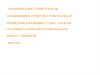Similar presentations:
Символы и элементы языка Паскаль
1.
Вопрос №19Символы и элементы языка Паскаль
В язык входят:
26 латинских букв; цифры 0 - 9;
спец. клавиши : = + - * / ^ v > <
( ) {} [ ] ……….. ;
Знаки арифметических операций: сложение
+ ; вычитание - ; умножение *; деление /
Знаки логических операций
> ; < ; >= ; <= ; = ; < >
Div - деление нацело без остатка;
Mod - нахождение остатка от деления нацело
2.
Примеры13 div 5 = 2
13 mod 5 = 3
3 div 8 = 0
3 mod 8 = 3
5 div 5 = 1
5 mod 5 = 0
3.
Ключевые слова:and-и;
begin-начало;
const – константа;
downto-уменьшая до;
end-конец;
function-функция;
if-если;
not -не;
or-или;
program-программа;
then-то;
type-тип;
var-переменная;
array-массив;
case-вариант;
do-выполнить;
else- иначе;
for-для;
go to-идти к метке n;
label-метка;
of-из;
procedure-процедура;
repeat-повторять;
to-увеличивая до;
until- выполнять до;
while- пока.
4.
Вопрос №20Описание данных. Стандартные функции.
1. integer- описание целых чисел;
2. real- описание дробных чисел;
3. boolean (true - истина,false-ложь) – описание логических констант.;
4. char- описание символьных констант.
5. ABS(X) — |x|
6. SQR(X) — x2 ;
7. SQRT(X) —
;
8. LN(X) — ln x;
9. LN(X)/ LN(N) — lognx;
10.LN(X)/ LN(10) — lg x;
11.EXP(X) — ex;
12.EXP(n*LN(X)) — xn ;
13.SIN(X) — sin x ;
14.COS(X) — cos x ;
15.SIN(X)/COS(X) — tg x ;
16.COS (X)/SIN (X) — сtg x ;
17.ARCTAN(X) — arctg x;
18.PI — π;
19.RANDOM(X) — случайное число из диапазона от 0 до x;
20.RANDOMIZE — обеспечение несовпадений случайных чисел,
генерируемых процедурой RANDOM;
21.TRUNC(X) — отбрасывание дробной части;
22.ROUND(X) — округление до ближайшего целого;
5.
Арифметические выражения с высокойстепенью записываются по формуле:
xn = en ln x;
1. x4 = exp(4*ln(x)); x4 = sqr(x)*sqr(x)
2. sin5 x = exp(5*ln(sin(x)));
3. sin5x5 = exp(5*ln(sin(exp(5*ln(x)))));
Пример описания массивов:
var a:array[1..5] of real ;
var a:array[1..5,1..40] of integer.
6.
Оператор присваивания: a:=b; x:=0.25;x:=x+0.25 и т.д.
Объединение таких простых предложений
называется составным. В начале составного
предложения ставится слово begin а в конце
end
begin
a:=b;
x:=0.25;
x:=x+0.25
end.
7.
Вопрос №21 Операторы ввода-выводаread(a,b,c) ; write(a,b,c) ввода и вывода
readln(a,b,c) ; writeln(a,b,c) после вв. и выв.
осуществляется переход к новой строке
Пример
write(a:8:3) 8 всего позиций, 3 в дробной
части;
write(a, , :4, b) между переменными
а и b - 4 пробела
8.
Вопрос №22Операторы условного и безусловного перехода
Оператор безусловного перехода:
go to n
где n - метка оператора на который
осуществляется переход
Условные операторы
if a then b;
if a then b else c
где а – условие , b,с – арифметическое
выражение
9.
Применение, безусловногои условного операторов с
Применение условного меткой label
оператора
program ime;
label 1,2;
program ime;
var a,b,x:real;
var a,b,x:real;
begin
begin
read(b,x);
read(b,x);
if x<1 then goto 1;
if x<1 then a:=sqr(b)
a:=sqr(x); goto 2;
else a:=sqr(x);
1: a:=sqr(b);
write(‘a=’,a);
2: write(‘a=’,a);
end.
end.
10.
Вопрос №23Организация цикла с параметрами
Используется оператор for i:= m1 to m2 do m3
где
i - переменная цикла; m1,m2 - начальное и
конечное значения цикла; m3 - тело цикла.
Пример: Вычислить у=x2/2x; x = 1, 5;
h=1
program msx;
var y,x,h,i:integer;
begin
x:=1; h:=1;
for i:=1 to 5 do
begin
y:=sqr(x)/(2*x);
writeln( y= ,y);
x:=x+h;
end;
end.
11.
Вопрос №24Организация цикла с предусловием
Используется оператор: while m1 do m2
где m1 - логическое выражение; m2 - тело цикла;
program msx;
var y,x,h:integer;
begin
x:=1;h:=1;
while x<= 5 do
begin y:=sqr(x)/(2*x);
writeln( y= ,y);
x:=x+h;
end;
end.
12.
Вопрос №25Организация цикла с постусловием
Используются операторы repeat m1 и until m2
где m1 -тело цикла; m2 - условие окончания цикла.
program msx;
var y,x,h:integer;
begin
x:=1; h:=1;
repeat
y:=sqr(x)/(2*x);
writeln( y= ,y);
x:=x+h;
until x> 5
end.
13.
Вопрос №26Построение графических изображений в языке Pascal.
1. line(x1,y1,x2,y2) - линия;
2. circle(x,y,r) - окружность;
3. arc(x,y, 1, 2,r) - дуга радиуса;
4. rectangle(x1,y1,x2,y2) - прозрачный прямоугольник;
5. ellipse(x,y, 1=270o, 2=90o,xr,yr) - эллиптическая дуга;
6. bar(x1,y1,x2,y2) - залитый цветом прямоугольник;
7. pieslice(x,y, 1, 2,r) - залитый сектор окружности;
8. fillellipse(x,y,xr,yr) - залитый цветом эллипс;
9. floodfill(x,y,c) - заполнение области вокруг точки;
10. setcolor(c) - установка цвета изображения;
11. setbkcolor(c) - установка цвета фона:
0 - чёрный; 1 - синий; 2 - зелёный; 3 - бирюзовый
4 - красный; 5 - малиновый; 6 - коричневый;
7 - светлосерый; 8 – тёмнокоричневый; 9 - яркосиний;
10 - яркозелёный; 11- яркобирюзовый; 12 – яркокрасный;
13 - яркомалиновый; 14- жёлтый; 15 - белый.
14.
ШтриховкаSetfillstyle (тип заливки, цвет штриховой заливки)
0 - нет штриховки;
1- сплошная
2 штриховая - - - -;
3 - ///тонкая;
4 -////толстая;
5 - \\\\тонкая;
6 - \\\\толстая;
7 - сетка;
8 - штрих-пунктирная;
9 - решётка;
10 - крупные точки;
11 - мелкие точки
Линия штриховки
Setlinestyle (тип линии [0,1], 0, ширина[1,3]);
0 – сплошная; 0- постоянное число 1- тонкая линия
1 - прерывистая
3- толстая линия
15.
R=120R=50
R=40
R=120
R=30
R=20
R=10
16.
program nnn; uses graph, crt;var gd,gm:integer; t:char;
begin
gd:=detect; initgraph(gd,gm,'');
setcolor(4); setlinestyle(0,0,3); setfillstyle(6,10);
circle(130,175,120); floodfill(130,175,4);
setcolor(13); setlinestyle(0,0,3); setfillstyle(7,6);
circle(370,175,120); floodfill(370,175,13);
setcolor(0);
setfillstyle(1,0);pieslice(70,175,0,360,50);
setfillstyle(1,1);pieslice(190,175,0,360,40);
setfillstyle(1,4);pieslice(310,175,0,360,30);
setfillstyle(1,10);pieslice(460,175,0,360,20);
setcolor(4); circle(590,175,10);
setcolor(14);
line(130,55,600,55); line(600,55,600,295); line(130,295,600,295);
t:=readkey;closegraph;
end.
17.
Вопрос № 30Основные понятия электронных таблиц
Электронная таблица - это интерактивная система
обработки информации, упорядоченная в виде
таблицы с поименованными строками и столбцами.
18.
Возможности электронных таблицсоздание таблиц с большим количеством строк и столбцов
оформление таблиц с результатами экспериментальных исследований
ввод и редактирование в каждой ячейке числа, текста или формулы;
хранение в памяти ЭВМ таблиц большой размерности
сортировка данных по возрастанию или убыванию;
выполнение математических, логических, финансовых, статистических
и других операций с табличными данными;
разнообразное выделение данных в таблице:
округление всех чисел до одного и того же количества знаков.
вставка в таблицу изображений и рисунков;
применение в одном пакете нескольких двухмерных таблиц;
работа в многооконном режиме с несколькими таблицами;
применение макрокоманд для выполнения последовательности
нескольких операций над табличными данными;
вывод всей таблицы или любой ее части на печать;
представление табличных данных в виде графиков и диаграмм;
защита данных от несанкционированного использования.
19.
Вопрос № 31Базовые элементы структуры электронных таблиц
Таблица - совокупность отдельных рядов, столбцов, клеток или
блоков, имеющих конкретные адреса.
- адрес ряда образуется из числа, стоящего в его самой левой
позиции.
- адрес столбца образуется из букв, стоящих в его самой верхней
позиции.
- клетка стоит на пересечении столбца и ряда. Ее адрес образуется из
объединения их адресов.
- блок - прямоугольная часть таблицы, адрес которой задается ее
верхним левым и нижним правым углами (клетками).
- диапазон - общее название для любой прямоугольной области
таблицы, начиная от одной клетки и кончая всей таблицей.
- клетка с курсором называется текущей клеткой. ряд и столбец с
текущей клеткой называются соответственно текущий ряд и
текущий столбец.
20.
Вопрос № 32Электронная таблица Excel
Экран Excel включает в себя следующие основные позиции:
Строка меню - содержит имена команд основных режимов работы программы.
Панель инструментов - содержит определенное количество кнопок,
предназначенных для быстрой активизации выполнения определенных команд
меню. Поле имени информирует об активной на данный момент ячейке.
Строка формул (ввода) отображает вводимые в ячейку данные. В ней можно
просматривать или отредактировать содержимое текущей ячейки. Особенность
строки формул это возможность просмотра формулы или функции текущей
ячейки, а не ее результата.
Рабочее поле – пространство электронной таблицы, состоящее из ячеек, названий
столбцов и строк. Элементы управления включают кнопки навигации, ярлычки
листов и полосы прокрутки.
Рабочая книга – это многостраничный документ электронной таблицы, каждая
страница которого называется рабочим листом; активная страница отображается в
окне документа. В рабочий лист могут входить таблицы, диаграммы, макросы.
Все листы рабочей книги сохраняются в одном файле.
21.
Ввод данных осуществляется в текущую ячейку или в строку формул.Формула может иметь ссылки, т.е. адреса ячеек, содержимое которых
используется в вычислениях.
Автоматическое заполнение ячеек листа
Автозавершение - ввод одного столбца рабочего листа
текстовых строк, среди которых есть повторяющиеся
Автозаполнение данными - перетаскивание маркера
заполнения для операции размножения содержимого ячейки
Автозаполнение формулами - то же самое что и предыдущий
пункт, только операции осуществляются с формулами.
Использование стандартных функций осуществляется указанием в формуле имени функции.
Пункт Макросы позволяет реализовать ряд повторяющихся действий одной
командой.
Итоговые вычисления предполагают получение сумм, средних значений и
других статистических характеристик.
В EXCEL строятся диаграммы различного типа с помощью кнопки «Мастер
диаграмм».
22.
Вопрос № 55Структура web-документа на языке HTML
<HTML> - начало документа
<HEAD> начало заголовка документа
<TITLE> начало задания имени документа
Заголовок документа (отображается в строке заголовка)
</TITLE> - конец задания имени документа
</HEAD> конец заголовка документа
<BODY> Начало ввода текста документа
Рабочий блок или тело документа
</BODY> конец ввода текста документа
</HTML> - конец документа
Между тегами <HEAD> ... </HEAD> заключен раздел заголовков. Он
содержит информацию о документе в целом.
Символы, указываемые после тега <TITLE>, отображаются в строке
заголовка браузера после открытия web-документа.
Основной текст программы пишется после тега <BODY>.
23.
Вопрос № 56Алгоритм создания web-документа
1. Открыть Блокнот.
2. Набрать (скопировать) структуру web-документа.
3. Сохранить документ, присвоив ему расширение htm или html.
4. Закрыть Блокнот.
5. Открыть в браузере созданный web-документ.
6. Из контекстного меню, открываемого щелчком правой кнопки мыши на
документе, выбрать команду Просмотр в виде HTML.
7. Внести изменения в текст документа. Сохранить его. Обновить содержимое
документа в браузере. Продолжить правку.
24.
Вопрос № 57Работа с графикой в Интернет
При создании web-документов имеется возможность оформлять их с
использованием графических объектов.
В случае публикации документа в сети Интернет - объекты должны
содержаться в файлах с расширением jpg, gif или png. При подготовке
документа на локальном компьютере используются файлы с расширением
bmp.
Для внедрения рисунка применяется одиночный тег <IMG>. Он всегда
должен содержать атрибут SRC.
Примеры.
1) <IMG SRC=ris.jpg> - вставка в документ из текущего каталога
графического объекта, содержащегося в файле ris. jpg.
2) <IMG SRC=c:\ris.gif> - вставка в документ из корневого каталога
диска C: графического объекта, содержащегося в файле ris.gif.
25.
Если рисунок по размерам слишком мал или слишком велик, то егоразмеры корректируются атрибутами WIDTH и HEIGHT. Первый из них влияет
на ширину рисунка, второй – на его высоту. При использовании данных
атрибутов необходимо следить за тем, чтобы искажение рисунков не влияло на
способность их качественного восприятия. Целесообразно придерживаться
отношения 4:3 или 16:9 для горизонтальных и вертикальных сторон.
Пример.
<IMG SRC=winter.jpg WIDTH=200 HEIGHT=150> - изображение,
хранящееся в файле winter.jpg, будет иметь 200 пикселей в длину и 150 в
высоту.
Некоторые браузеры настроены на работу так, чтобы при загрузке
документа не выводить на экран рисунок. Поэтому при внедрении рисунка
желательно задавать его краткое описание. Для этого в теге <IMG>
применяется атрибут ALT. Его формат: ALT="текст". Значение атрибута
называют альтернативным текстом.
26.
Пример.<IMG SRC=winter.jpg ALT="Хороший рисунок зимы"> - при наведении
указателя мыши на рисунок, появляется текст «Хороший рисунок зимы».
Для внедрения в web-документ мультимедийных объектов применяется
тег <EMBED>. Обязательный атрибут этого тега – SRC.
Пример.
<EMBED SRC=winter.avi> - вставка в документ из текущего каталога
анимационного объекта, содержащегося в файле winter.avi.
Рисунок можно использовать в качестве фона страницы. Для этих целей
применяется тег <BODY BACKGROUND=URL>, где URL –адрес к файлу,
содержащему рисунок.

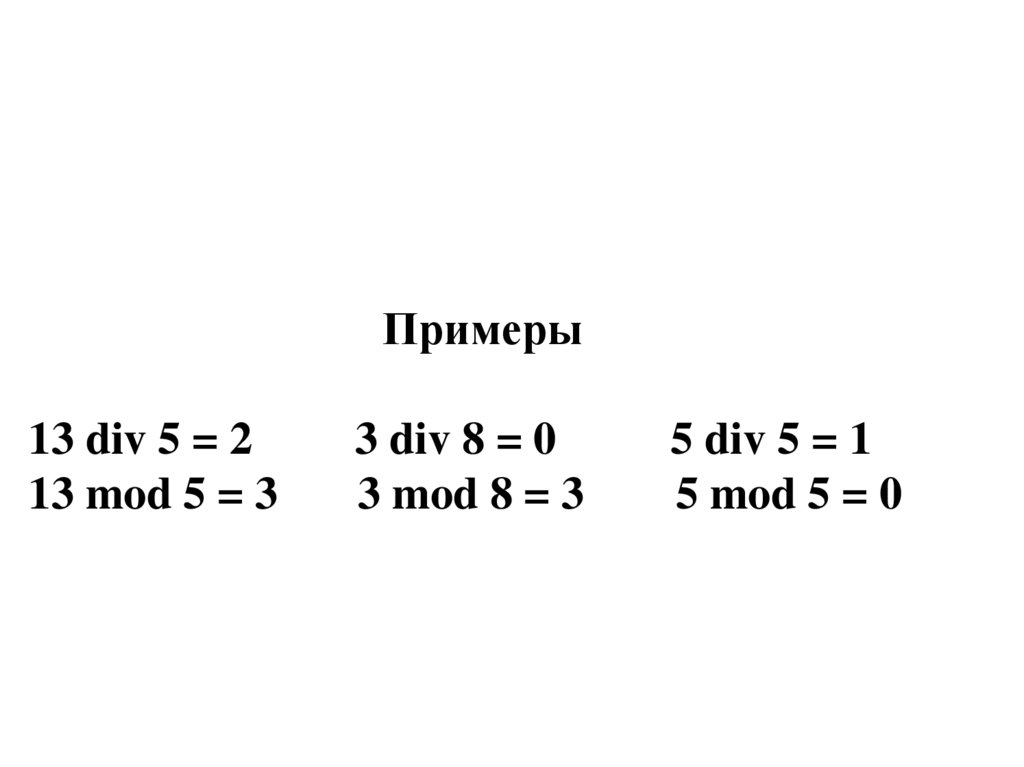


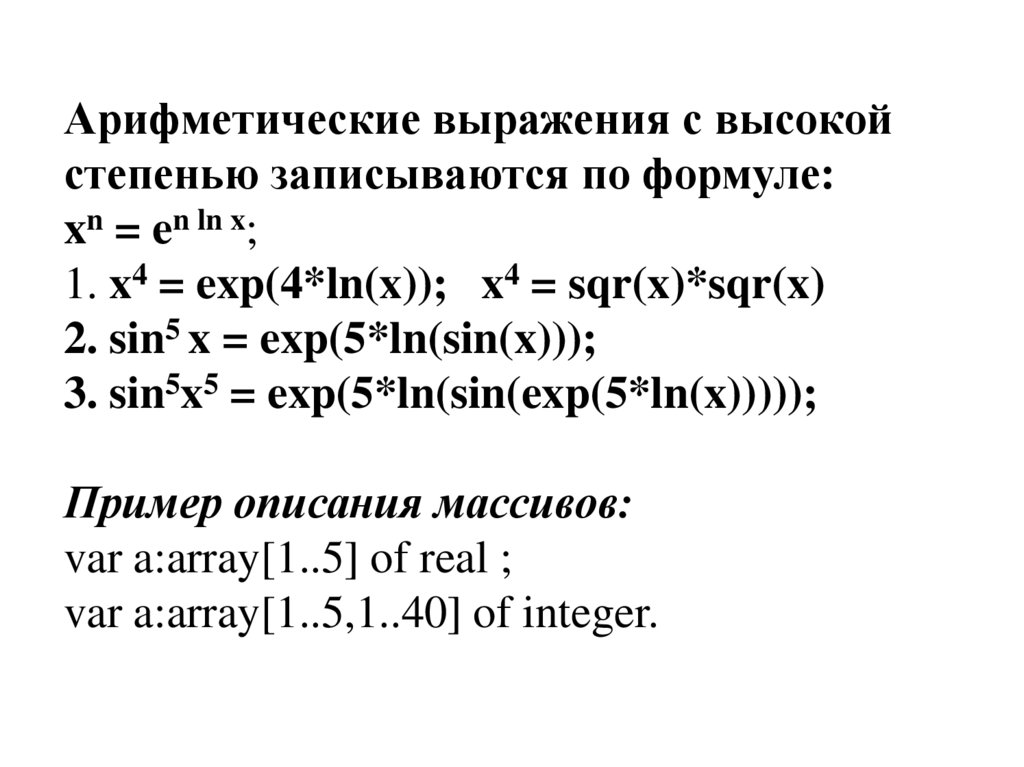
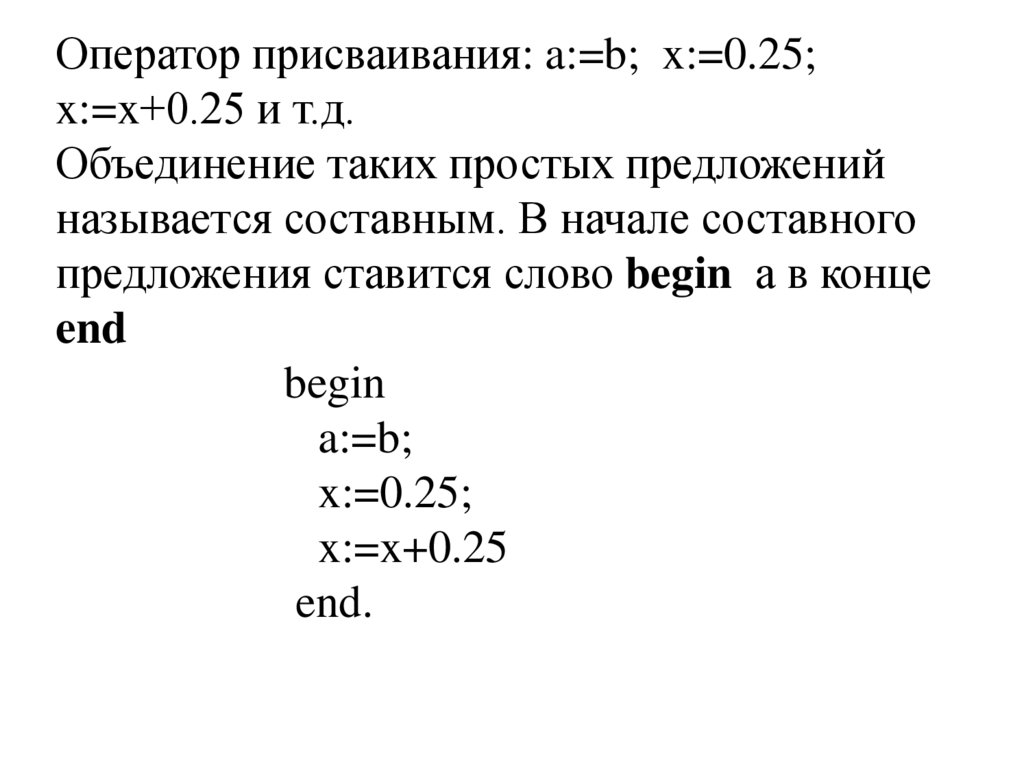


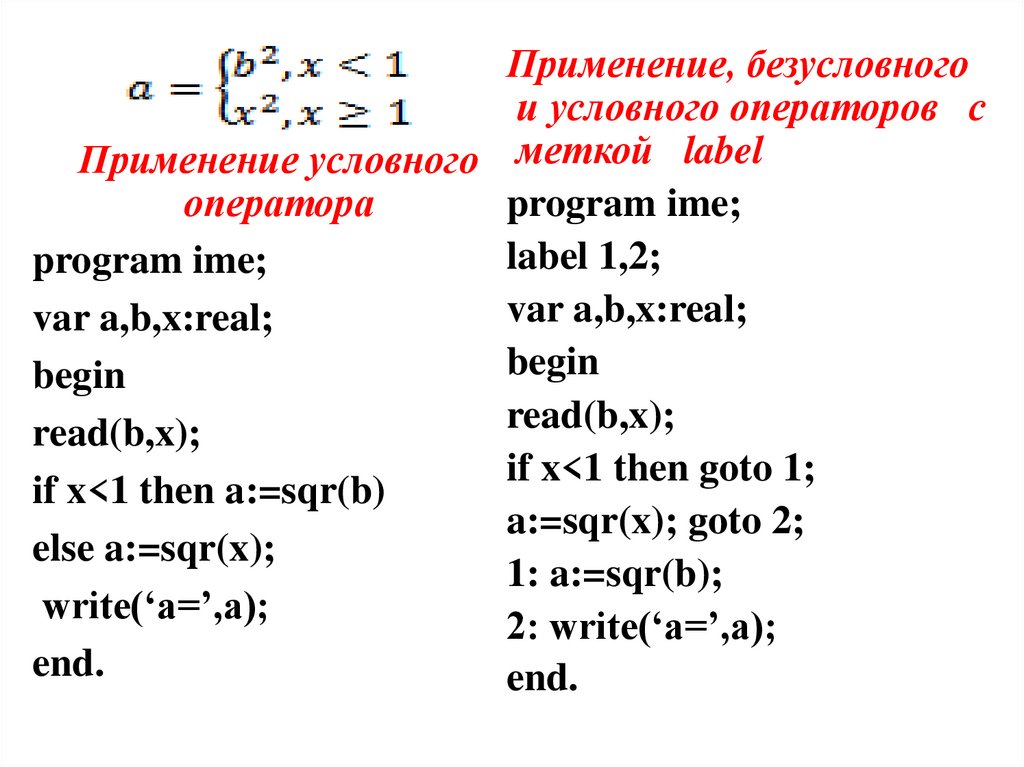
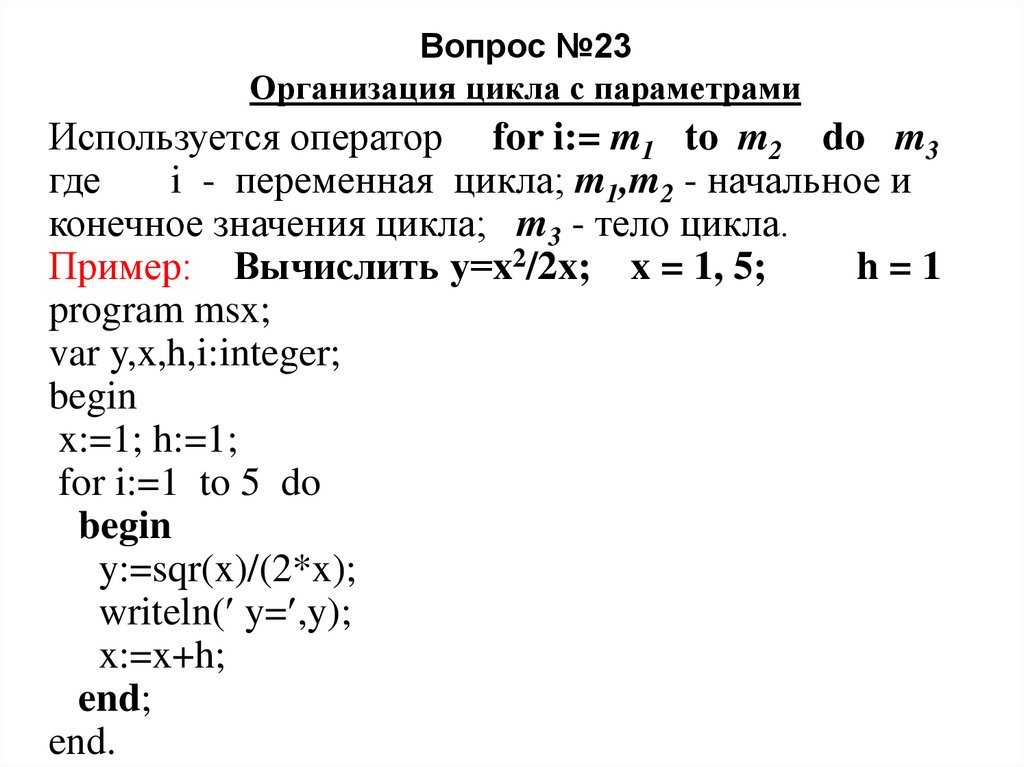
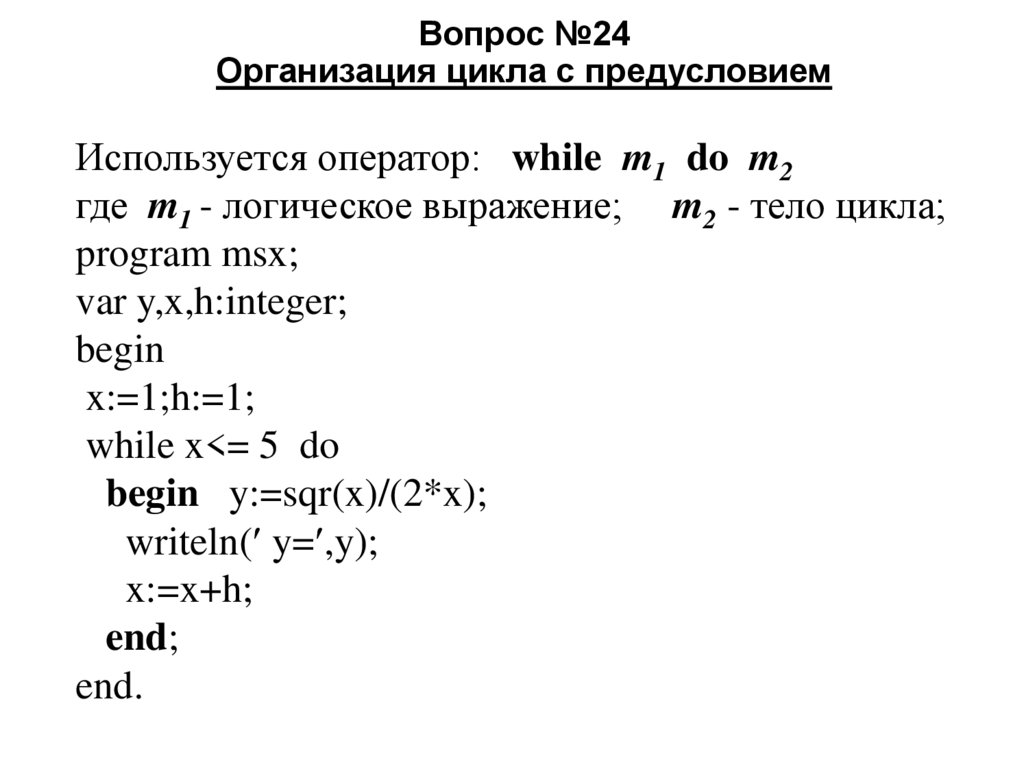
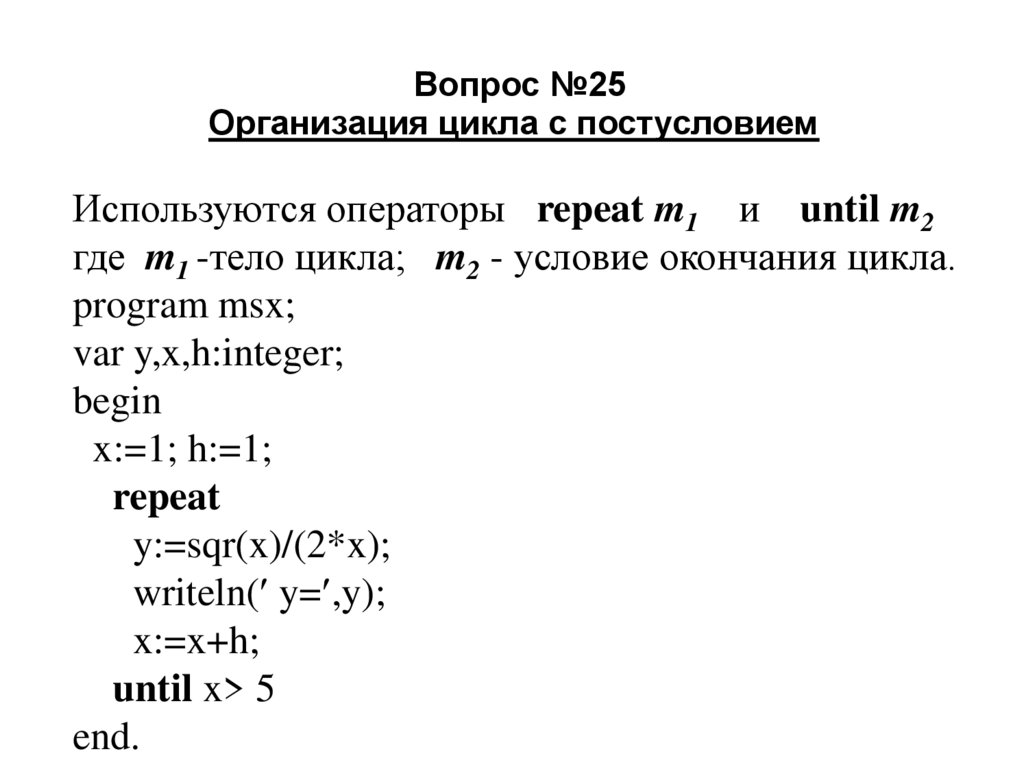

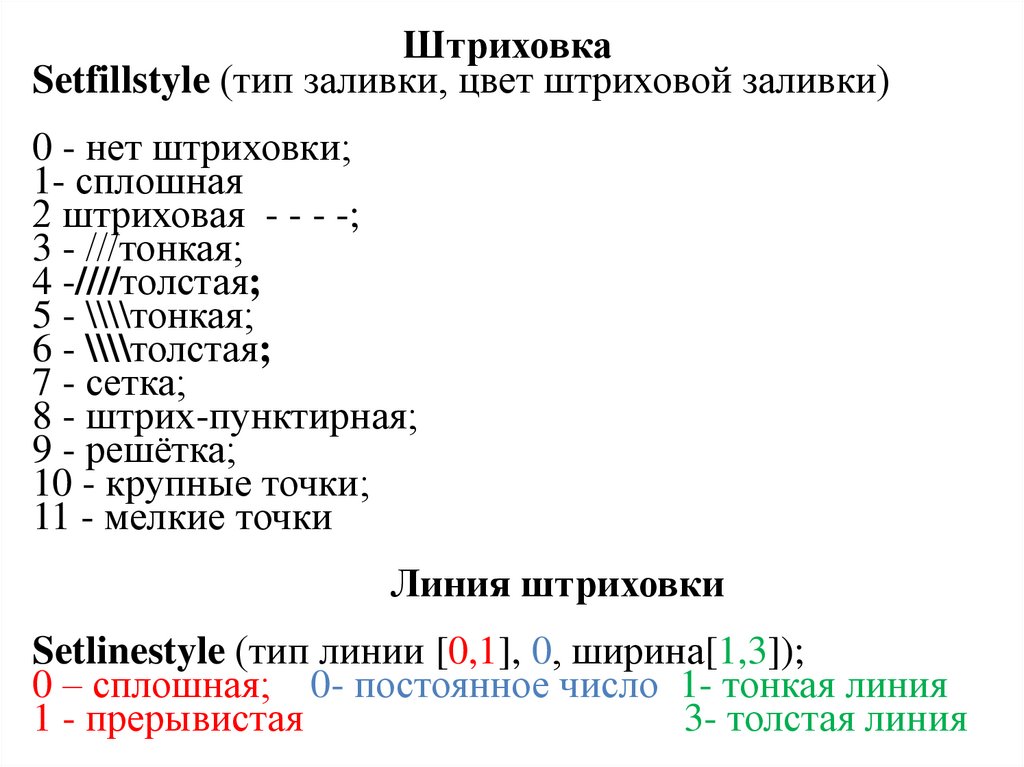
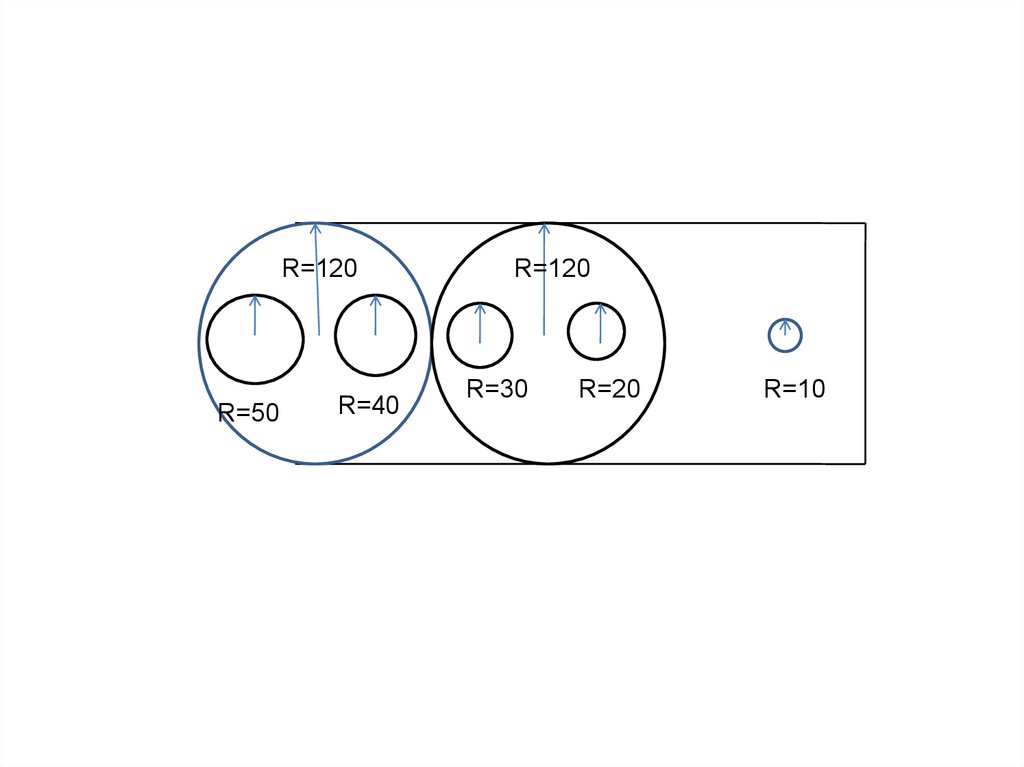
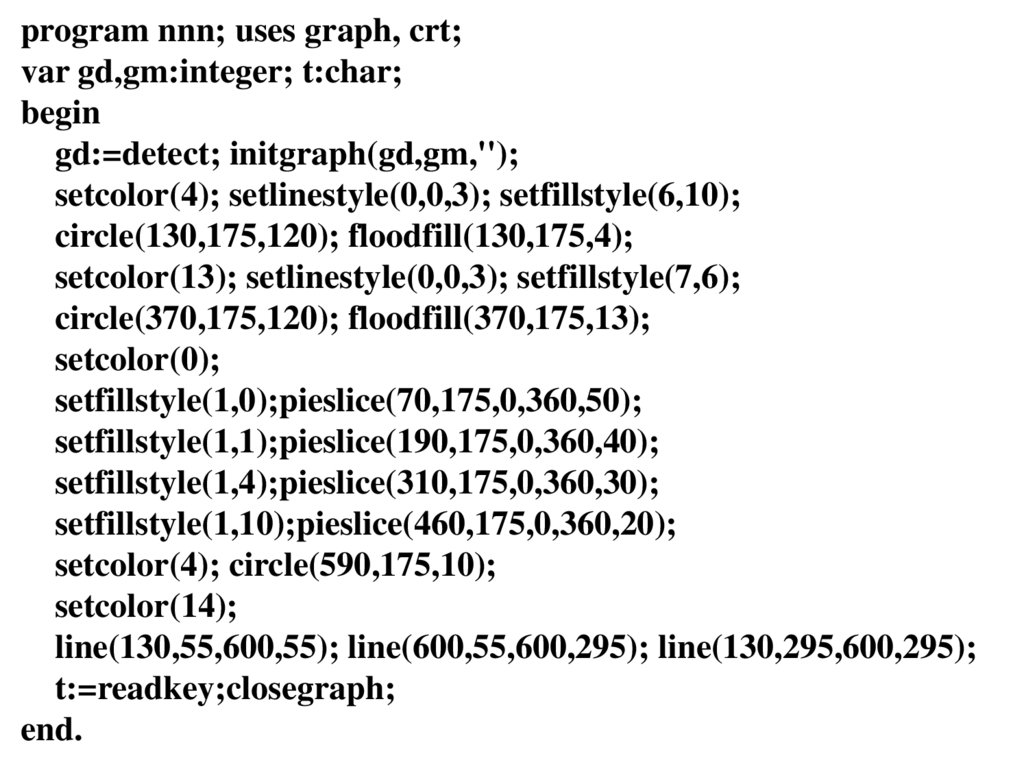









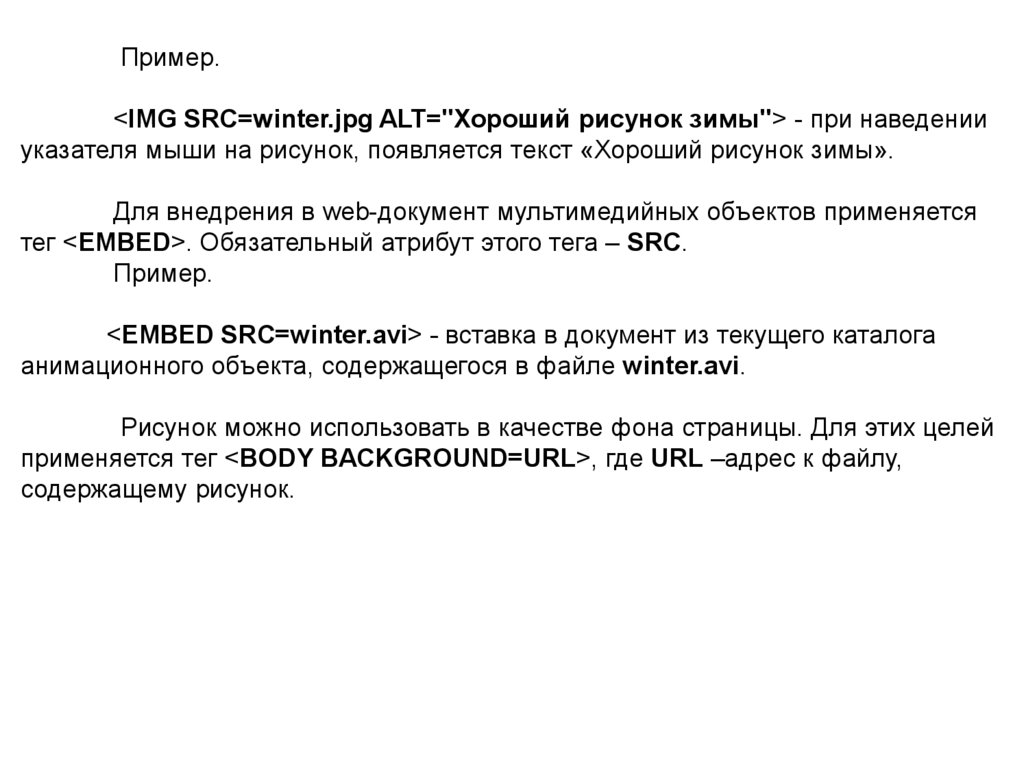
 programming
programming